【映阳科技】Allegro转Gerber注意事项
Allegro生成GERBER数据流程
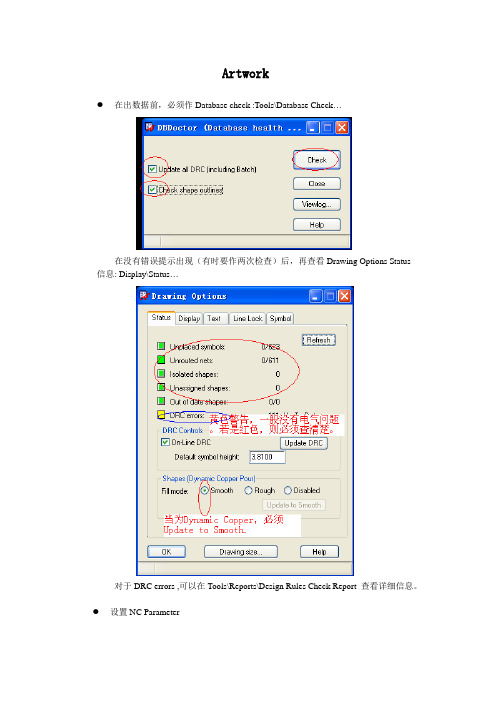
Artwork●在出数据前,必须作Database check :Tools\Database Check…在没有错误提示出现(有时要作两次检查)后,再查看Drawing Options Status 信息: Display\Status…对于DRC errors ,可以在Tools\Reports\Design Rules Check Report 查看详细信息。
●设置NC Parameter弹出窗口:生成Drill Legend…NC Drill….与NC Route…Manufacture\Artwork…Film Control: 通过Add..添加模板参数设置。
注意:1.模板参数设置单位为mm.2.在出数据时需确认XXXX_A_GD1(Drill-Drawing)是否有MANUFACTURING/NCLEGEND-1-4(MANUFACTURING/NCLEGEND-1-2). 3.在内层负片(正片),用anti etch 勾画出的分割只是便于Split Plane 的create, 在出artwork 数据时没有作用,也就是说在用anti etch line作分割后,再对shape 作编辑,使得shape 与anti etch line 不是完全吻合,也是没有问题的,在出artwork 数据时是以确切的shape 出的!4.在用anti etch line分割时,先要作route keep in (Through All),再作anti etch line 分割线。
周边的anti etch line 一定要在route keep in 的内侧,否则无法Create Split Plane。
所有的参数设置完成后,即可点Create Artwork,生成GERBER数据。
Allegro生成gerber文件的步骤

Allegro生成gerber文件的步骤(2010-12-06 10:48:59)分类:Allegro标签:itAllegro生成gerber文件的步骤:PCB布线完成后,需要生成Gerber文件提供给电路板加工厂商加工首先要设置层面的颜色和可视性,以双层板为例,“display”--“color/visibility”,在弹出的对话框中设置顶层、底层、丝印层的颜色。
自动添加丝印层:选择“Manufacture”----“Silkscreen”---弹出“Auto silkscreen”对话框,设置“Package geometry”为silk,“Reference Designator“为any,其他为“none”,“Maximum displacement”为2.54,“Displacement increment”为0.889(本人使用如果不用0.889会出现问题,不知道是什么原因,当然最好不用自动添加丝印层)“Minimum line length”和“Element to pad clearance“为0。
设置完成后,单击”silkscreen“,产生丝印。
产生丝印后,需要对丝印进行摆放,选择“Edit“--“move”----在控制面板的“find”页面仅选择“text”,单击元件序号,文本标号会处于移动状态,即可摆放。
(个人认为自动添加的不如手动添加的好,有时自动添加会出现不止一个丝印)建立报告:选择“tools”---“reports”,在弹出的对话框中双击“Summary Drawing Report”使其出现在“Selected Reports”列表框中,单击“reports”按钮,出现“Summary Drawing Report”的报告,按此方法查看一下报表:“Etch length by layer report” “Etch length by netreport ” “ Etch length by pin pair report”“Design rule check report” “Unconnected pins report”和“Unplaced Components report”建立Artwork文件:选择“Manufacture”---“Artwork”命令,弹出提示信息和“Artwork control Film”对话框,“Artwork control Film”对话框的“General Parameters”页面,“Device type”选择“Gerber RS274X”,可能会出现提示信息,单击OK,设置“Integer Place”为5,“pecimal”为3。
allegro输出gerber文件步骤

很多PCB厂家都没有装Allegro软件,所以你不能直接发.brd文件。
(很多PCB小厂连ProtelDXP也没有,只支持Protel99)什么是Gerber文件Gerber文件是所有电路设计软件都可以产生的文件,在电子组装行业又称为模版文件(stencil data),在PCB制造业又称为光绘文件。
可以说Gerber文件是电子组装业中最通用最广泛的文件格式。
Gerber文件是EIA的标准格式,分RS274-D和RS274-X两种,其中RS274-X是RS274-D的扩展文件。
生产制造部门在条件许可的情况下,应当尽可能要求用户或设计部门提供RS274-X的Gerber文件,这样有利于各工序的生产准备。
一、准备工作为了保证出片的正确性,需要在设计PCB 文件之前对一些系统参数进行设置,该设置包括画图的精度,图片的尺寸,动态铺铜的格式。
◆设置画图的精度。
在allegro 中打开Setup->Drawing Size 菜单,调出设置对话框.(原文件名:在对话框中确定User Units选择Mils,Size选择C,这样整个作图区域会大一点,相应的作图范围(Drawing Extents)变为Width:;Height:Left X和Left Y为原点坐标。
Accuracy 选择2,其他根据你的尺寸自行定义。
设置完成选择OK 按钮,使配置生效。
◆设置动态铺铜参数。
在Allegro 中打开Shape->Global Dynamic Params 菜单,如图2。
(原文件名:Dynamic fill选SmoothSmooth 勾选后会自动填充、挖空。
运行DRC时,在所有的动态shape中,产生底片输出效果的Shape外形Rough 产生自动挖空的效果,不过只是大体的外形样子,没有产生底片输出效果Disable 不执行填充、挖空。
打开Void controls 选项卡。
如图3。
(原文件名:选择Artwork format 要与出片格式一致。
Allegro学习笔记之1——导出Gerber文件和钻孔数据文件
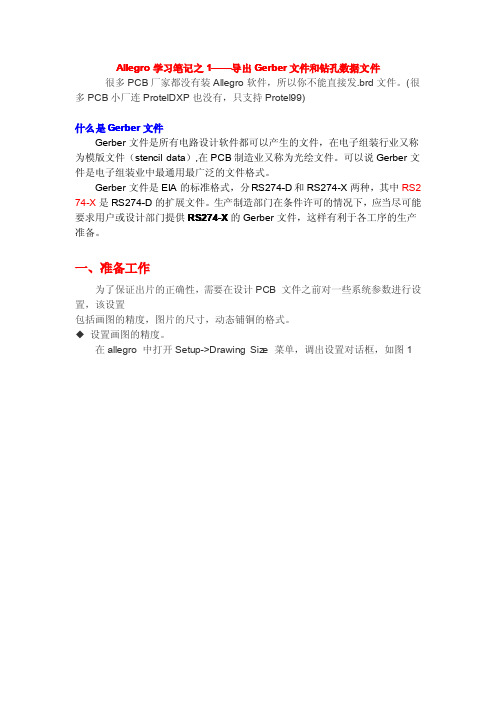
选择“Vector based pad behavior” 转出的负片
不选择“Vector based pad behavior” 转出的负片
在底片上单击右键,弹出菜单,
如果需要增加底片,选择弹出菜单中的 Add,出现图 8 的对话框。
输入底片的名字,就可以新建一个底片。 如果需要删除一个底片,则在弹出的菜单中点击 cut ,则该底片就被删除了。 下面开始向底片中设置层。 展开某一个底片左边的+,查看该底片包含的层
光绘文件包括下面的文件: 1. 2. 3. 4. 5. 光圈表及光绘格式文件 art_aper.txt Aperture and artwork format 光绘参数文件 art_param.txt Aperture parameter text 顶层布线层 Gerber 文件 top.art Top(comp.)side artwork 内部层布线层 Gerber 文件 inner.ar t Inner layer artwork 内部电源层 Gerber 文件 vcc.art Vcc layer artwork
鼠标右键单击某一层,可以看到弹出菜单
如果需要加入信号层,选择弹出菜单的 Add 选项,出现选择窗口,
你可以在 Subclass Selection 窗口选择需要的层,用鼠标勾选需要加入的层, 点击 OK 按 钮,就可以将该层加入对应的底片中。 如果需要删除某一层,仅需要在图 10 的鼠标右键菜单中选择 Cut 选 项 , 则该层会从底 片中消失。待所有的底片设置完成,我们准备出片。
VIA CLASS/SOLDERMASK_BOTTOM PIN/SOLDERMASK_BOTTOM PACKAGE GEOMETRY/OLDERMASK_BOTTOM BOARD GEOMETRY/SOLDERMASK_BOTTOM BOARD GEOMETRY/OUTLINE
Allegro中出Gerber相关设置(详细)

Scope : Cadence Allegro 15.x Doc Number : SFTCA07001Author :SusanCreate Date :2007-2-30Rev :1.00文档内容介绍:一,什么是Artwork (3)二,Artwork参数设置 (3)1.基本参数设置2.底片稿层面设置三,建立底片稿 (7)1.底片稿的基本组成部分2.底片稿的制作四,生成底片文件 (11)1.DRC Check2.Datasheet Check3.Create Artwork五,生成钻孔文件 (12)1.钻孔文件参数设置2.产生NC Drill3.产生NC Route六,向板厂提供的具体文件 (15)七,附录 (15)附录1:常用底片稿层面内容参考附录2:底片层面稿内容复用一、 什么是ArtworkArtwork是板厂制造PCB板所需要用的一组影像底稿(我们通常称之为底片),PCB Layout完成后,需将图形制作成底片文件,提供给板厂制作PCB板。
如果需要对底片文件的一些合适与规范做进一步了解,可以参考相关文件。
二、 Artwork参数设置1.基本参数设置1)选择菜单Manufacture>Artwork…或点击工具栏,出现ArtworkControl Form 对话框,如下:2)选择General Parameters,开始具体参数设定3)选用最新的底片生成格式Device type: Gerber RS274X底片稿图形范围Film size limits:用默认值就可以了坐标类型Coordinate type:用默认值Absolute指定错误发生时处理方式Error action:选择Abort film只停掉这种Film,继续执行其它的Films。
数据格式Format:Integer places:3Decimal Places:5 Output options :选用默认值Suppress…:可选用默认值或都不选输出单位Output units :板子单位用的是英制就用InchesOR 板子单位用的是公制就用Millimeters 其它都选用默认参数执行Artwork时经常会出现两个两个警告:警告一:这个警告是提示Artwork里面的底片格式与动态Shape里面底片格式参数设置不一致,只要把动态Shape里面的Artwork format与底片参数的Device Type 一致就可以了:警告二:这个警告是提示底片参数精度不够,调整General Parameters下面的Format 数值即可,底片精度需要大于等于当前设计文件的精度。
Allegro转Gerber注意事项

Allegro轉Gerber注意事項Allegro 目前轉Gerber格式有Gerber RS274D(包含Gerber4x00,Gerber6x00),Gerber RS274x,Barco DPF,MDA 其中以Gerber6x00,Gerber RS274x較多人使用 ,在此敘述其流程及注意事項.Gerber RS274D(以Gerber6x00為主)Gerber6x00資料輸出時需多附加一個鏡頭敘述檔art_aper.txtz Gerber6x00產生底片檔1. 執行Manufacture>Artwork選擇General Parameters設定參數Device type --- Gerber 6x00Format --- Integer places:3 ; Decimal places:5(用英制 inch必選5,表示mil後兩位)2.選OK產生art_param.txt File3.選擇 Apertures --- 彈跳出 Edit Aperture Wheels執行Edit編輯鏡頭表資料選Auto 鍵再選 without Rotation(鏡頭不能旋轉) 若確定可旋轉才選 with Rotation 底下列出所使用鏡頭,選擇OK鍵產生art_aper.txt 檔4. 回到Film Control 編輯輸出的Artwork 內容5.先針對Film Options的內容做介紹.Undefined line width – 定義零線寬的值.Shape bounding box – 他的作用等於是板子周邊的隔離線(Anti etch),由Outline 的中心點往外擴60mail(只有負片才有用).Plot mode – Positive (Artwork 為正片) , Negative (Artwork 為負片).File Mirrored – 資料要不要mirror.Full Contact Thermal-Reliefs – 忽略Thermal, 用全接的方式(只有負片才有用).Draw missing pad apertures – 在Aperture中無法直接敘述D-Code的Pad,則採用Line Draw的方式描繪.Suppress Shape Fill – 銅箔大包小的時候勾選(只有負片才有用).Vector based pad behavior – 用向量來描述鏡頭檔,資料檔案比較小(Gerber RS274X才有)6. Artwork內容有兩種一是正片(Positive)另一是負片(Negative)先針對FilmRS274正片內容如下:Ex:以Top.art為範例,先將預輸出的subclass加至Top.art的公事包中, 內容是 VIA CLASS/TOPPIN/TOPMANUFACTURING/PHOTOPLOT_OUTLINEETCH/TOPDRAWING FORMAT/OUTLINE螢幕上show的即是未來Gerber轉出的結果RS274負片的內容如下:Ex:以Gnd.art為範例, 先將預輸出的subclass加至Gnd.art的公事包中,內容是 VIA CLASS/GNDPIN/GNDMANUFACTURING/PHOTOPLOT_OUTLINEETCH/GNDDRAWING FORMAT/OUTLINEANTI ETCH/GND規則跟正片的設定是一樣的只是多了Anti etch 的層面(隔離層)7. 選 Create Artwork 產生底片檔 .Art其中的Check database before artwork 用意是在出artwork之前先幫您檢查database8.利用CAM Tools將 *.art檔案Import 進來Top.art轉出的結果:Gnd.art 轉出的結果:Note: Gnd.art File中出現的Thermal 需要另一個定義文件宣告此例之D21的 T188X174X40只是一個”名稱” 需再CAMTOOL中另行定義其真實值如外徑、內徑、開口寬度、角度、數量等Gerber RS274XGerber RS274X資料輸出與Gerber6x00不同的地方即是RS274X是將鏡頭描述的資料加入Gerber File檔案前段中,所以不需鏡頭檔art_aper.txtNote:出RS274X時有一個口訣,”所見即所得” 意思是說目前看到的即是未來的結果z Gerber RS274X0產生底片檔1. 執行Manufacture>Artwork選擇General Parameters設定參數Device type --- Gerber RS274XFormat --- Integer places: 3 ; Decimal places: 52.選OK產生art_param.txt File3. 回到Film Control 編輯輸出的Artwork 內容4. Artwork內容有兩種一是正片(Positive)另一是負片(Negative) RS274X正片內容如下:Ex:以Top.art為範例,先將預輸出的subclass加至Top.art的公事包中, 內容是 VIA CLASS/TOPPIN/TOPMANUFACTURING/PHOTOPLOT_OUTLINEETCH/TOPDRAWING FORMAT/OUTLINE螢幕上show的即是未來Gerber轉出的結果RS274X負片的內容:Ex:以Gnd.art為範例, 先將預輸出的subclass加至Gnd.art的公事包中, 內容是 VIA CLASS/GNDPIN/GNDMANUFACTURING/PHOTOPLOT_OUTLINEETCH/GNDDRAWING FORMAT/OUTLINE與Gerber6x00不同之處是不要將Anti etch 的層面(隔離層)加進來5. 選 Create Artwork 產生底片檔 .Art6.利用CAM Tools將 *.art檔案Import 進來Top.art轉出的結果Gnd.art轉出的結果在cam tool中會顯示未疊合之狀態,需以composite的方式才能顯示出此效果,才是真正出底片的結果11。
Allegro 转 274X GERBER 步骤
執行shap-Global Dynamic shap Parameters, 彈出以下界面。
改為Gerber RS274XGerber RS274X資料輸出與Gerber6x00不同的地方 即是RS274X是將鏡頭描述的資料加入Gerber File檔案 前段中,所以不需鏡頭檔 art_aper.txt
注意事項:
1.不需要Thermal Relief時在相應的層面勾 選Full Contact Thermal-reliefs
2.當內層有出正片時,在正片上選擇 Suppress Unconnected Pads,若出 ODB++ file時,在導出ODB對話框中的 Unconnected Pads選項卡中選擇 Suppress Unconnected Pads。『如下圖』
選中此項
改為5:5,由於主板的單位 采用mil,精度為2, GERBER輸出單位采用inch, 所以Decimal Places的精 度一定要輸入5。
無需做鏡頭設定
注:其餘設定默認即可。
選擇GERBER類型 設置單位
產生error后執行的動作, 繼續執行下一個或中止。
設置Film的大小, 和PhotoOutline 的大小一致,如沒 有PhotoOutline 和setup中畫布大 小一致。
END Thank you!
精度設置
在所出文件加上前後綴
設置產生GERBER的比例
以4層板為例進行層面添加設定,由於GERBER RS274X所見即所得,所以在出負片的GERBER層面中 一定不要添加Anti Etch。
Film Control 做以下設定。
選擇正負片 如需做thermal-reliefs 不要勾選此項
【精】Allegro中导出Gerber文件和钻孔数据文件方法步骤
Allegro中导出Gerber文件和钻孔数据文件方法步骤(一)什么是Gerber文件Gerber文件是所有电路设计软件都可以产生的文件,在电子组装行业又称为模版文件(stencil data),在PCB制造业又称为光绘文件。
可以说Gerber文件是电子组装业中最通用最广泛的文件格式。
Gerber文件是EIA的标准格式,分RS274-D和RS274-X两种,其中RS274-X是RS274-D的扩展文件。
生产制造部门在条件许可的情况下,应当尽可能要求用户或设计部门提供RS274-X的Gerber文件,这样有利于各工序的生产准备。
一、准备工作为了保证出片的正确性,需要在设计PCB 文件之前对一些系统参数进行设置,该设置包括画图的精度,图片的尺寸,动态铺铜的格式。
◆设置画图的精度。
在allegro 中打开Setup->Drawing Size 菜单,调出设置对话框,如图1 在对话框中确定User Units 选择Mils,Size选择C,这样整个作图区域会大一点,相应的作图范围(Drawing Extents)变为Width:22000.00;Height:17000.00Left X和Left Y为原点坐标。
Accuracy 选择2,其他根据你的尺寸自行定义。
设置完成选择OK 按钮,使配置生效。
◆设置动态铺铜参数。
在Allegro 中打开Shape->Global Dynamic Params 菜单,如图2。
Dynamic fill选Smoothü Smooth 勾选后会自动填充、挖空。
运行DRC时,在所有的动态shape中,产生底片输出效果的Shape外形ü Rough 产生自动挖空的效果,不过只是大体的外形样子,没有产生底片输出效果ü Disable 不执行填充、挖空。
打开Void controls 选项卡。
如图3。
选择Artwork format 要与出片格式一致。
Allegro软件输出Gerber文件 说明参考
Allegro软件系统输出PCB Gerber文件参考姓名:XX 部门:XX1Gerber 文件系统名词解释:1.1.光绘文件的正负片概念为更好的适应不同的设计方式和便于文件传递,光绘文件被定义为正片和负片两种,如图1所示:正片(Positive): Gerber 描述的是线路层,并且描述之图形主要是有铜部分;正片的优点是所见即所得,方便直观,缺点是数据量比较大,尤其是在大量铜箔填充的情况下。
负片(Negative): Gerber 描述的是线路层,并且描述之图形主要是无铜部分;负片的优点是数据量小,方便文件传输,但显示不直观,不利于进行布线设计,所以一般应用于电源地等整片铜箔的平面层。
而且在设计及生产时需要特别注意处理方式于与正片的不同。
复合片(Compostive): Gerber 所描述的层次有不同极性层合成。
通常是挖层和正极性叠加。
挖层极性为负,主要起线路防护或追加制成资料等作用。
实际上,在Allegro 系统中,负片显示方式和正片差别并不大,只是在光绘文件输出的时候会遵循负片的数据形式,这样的设置是为了更加直观的显示设计情况。
图1 正负片1.2.什么是Gerber 文件Gerber 也叫“光绘”,通常只代表一种格式如RS-274, 274D, 274X 等,充当了将设计的图形数据转换成PCB制造的中间媒介,即一种CAD-CAM 数据转换格式标准。
主要用途就是PCB 版图绘制,最终由PCB 制作商完成PCB的制作。
无论是哪种CAD系统,最后都必须将内部CAD 数据库转换成GERBER格式文件。
在这个过程中,Aperture table描述了绘图机的镜头大小、形状、位置信息。
两者的转换通常是无形的,一旦Gerber 产生,绘图机就可以开始工作。
绘图机是一种较昂贵但很精确的设备,精确度可以小于1mil。
1.3.Gerber 的几种常见格式Gerber Format 是电子业之间通用的资料格式,它是被用于设计完成与上线制造PCB 的中间体,就像土木或机械五金业常用的AutoCAD 软体所输出的DXF 或HPGL 格式一般,是设计师把图稿设计完成所产生的文件与其它系统连结的工作资料。
allegro使用技巧
allegro使用技巧1. 鼠标设定: 在ALLEGRO视窗 LAYOUT时,每执行一个指令例:Add connect, Show element等鼠标会跳到Option窗口,这样对layout造成不便.1) 控制面版>滑鼠之移动选项中,指到预设按钮(或智慧型移动):取消“在对话方块将滑鼠指标移到预设按钮”设置2. Text path设置: 在ALLEGRO视窗 LAYOUT时,不能执行一些指令:Show element, Tools>report…1) 应急办法:蒐寻一个相应的log文档copy到档案同一路径即可.2) Setup>User Preference之Design_Paths>textpath项设為:C:\cadance\PSD_14.1\share\pcb/text/views即可.3. 不能编辑Net Logic.1) Setup>User Perference之项选择logic_edit_enabled,点选為允许编辑Net Logic, 默认為不能编辑Net Logic.4. 转gerber前需update DRC,应尽量将DRC排除,有些可忽略的DRC如何消除?1) logo中文字所產生的K/L error,可另外增加一个subclass,这样该文字不用写在ETCH层,可消除K/L error.2) 有些可忽略的P/P,P/L 的error,可给那些pin增加一个property---NO_DRC, 操作:Edit/Properties,选择需要的pin,选NO_DRC, Apply, OK5. 对某些PIN添加了”NO DRC”的属性可ERRO并不能消除﹐这是為什么?1) “NO DRC”属性只争对不同的网络﹐对相同的网络要清除ERRO,可设定Same net DRC 為off.6. 如何Add new subclass:1) Setup>Subclass之Define Subclass窗口选Class,点add”New subclass” 通常用到的new subclass有:Geometry\Board Geometry\之Top_notes, Bottom_notes, Gnd_notes, Vcc_notes等。
- 1、下载文档前请自行甄别文档内容的完整性,平台不提供额外的编辑、内容补充、找答案等附加服务。
- 2、"仅部分预览"的文档,不可在线预览部分如存在完整性等问题,可反馈申请退款(可完整预览的文档不适用该条件!)。
- 3、如文档侵犯您的权益,请联系客服反馈,我们会尽快为您处理(人工客服工作时间:9:00-18:30)。
Allegro 轉Gerber 注意事項
Allegro 目前轉Gerber 格式有Gerber RS274D(包含Gerber4x00,Gerber6x00),
Gerber RS274x,Barco DPF,MDA 其中以Gerber6x00,Gerber RS274x
較多人使用,在此敘述其流程及注意事項.
Gerber RS274D(以Gerber6x00為主)
Gerber6x00 資料輸出時需多附加一個鏡頭敘述檔art_aper.txt
Gerber6x00 產生底片檔
1. 執行Manufacture>Artwork 選擇General Parameters 設定參數
Device type --- Gerber 6x00
; Decimal places:5(用英制inch 必選5,表示mil 後兩位) Format --- Integer places:3
2.選OK 產生art_param.txt File
3.選擇Apertures --- 彈跳出Edit Aperture Wheels 執行Edit
編輯鏡頭表資料
選Auto 鍵再選without Rotation(鏡頭不能旋轉) 若確定可旋轉才選with Rotation 底下列出所使用鏡頭,選擇OK 鍵產生art_aper.txt 檔
4. 回到Film Control 編輯輸出的Artwork 內容
5.先針對Film Options 的內容做介紹
.Undefined line width –定義零線寬的值
.Shape bounding box –他的作用等於是板子周邊的隔離線(Anti etch),
由Outline 的中心點往外擴60mail(只有負片才有用)
.Plot mode – Positive (Artwork 為正片) , Negative (Artwork為負片)
.File Mirrored –資料要不要mirror
.Full Contact Thermal-Reliefs –忽略Thermal, 用全接的方式(只有負片才有用)
.Draw missing pad apertures –在Aperture 中無法直接敘述D-Code 的Pad,則採用Line Draw
的方式描繪
.Suppress Shape Fill –銅箔大包小的時候勾選(只有負片才有用)
.Vector based pad behavior –用向量來描述鏡頭檔,資料檔案比較小(Gerber RS274X才有)
6. Artwork 內容有兩種一是正片(Positive)另一是負片(Negative)
先針對Film
RS274正片內容如下:
Ex:
以Top.art 為範例,先將預輸出的subclass 加至Top.art 的公事包中, 內容是VIA CLASS/TOP
PIN/TOP
MANUFACTURING/PHOTOPLOT_OUTLINE
ETCH/TOP
DRAWING FORMAT/OUTLINE
螢幕上show 的即是未來Gerber 轉出的結果
RS274負片的內容如下:
Ex:
以Gnd.art 為範例, 先將預輸出的subclass 加至Gnd.art 的公事包中,
內容是VIA CLASS/GND
PIN/GND
MANUFACTURING/PHOTOPLOT_OUTLINE
ETCH/GND
DRAWING FORMAT/OUTLINE
ANTI ETCH/GND
規則跟正片的設定是一樣的只是多了Anti etch的層面(隔離層)
7. 選Create Artwork 產生底片檔.Art
其中的Check database before artwork 用意是在出artwork 之前先幫您檢查database
8.利用CAM Tools 將*.art 檔案Import 進來
Top.art 轉出的結果:
Gnd.art 轉出的結果:
Note: Gnd.art File 中出現的Thermal 需要另一個定義文件宣告
此例之D21 的T188X174X40 只是一個”名稱” 需再CAMTOOL 中另行定義其真實值如外徑、內徑、開口寬度、角度、數量等
Gerber RS274X
Gerber RS274X 資料輸出與Gerber6x00 不同的地方即是RS274X 是將鏡頭描述的資料加入Gerber File 檔案前段中,所以不需鏡頭檔art_aper.txt
Note:出RS274X 時有一個口訣,”所見即所得”意思是說目前看到的即是未來的結果
Gerber RS274X0 產生底片檔
1. 執行Manufacture>Artwork 選擇General Parameters 設定參數
Device type --- Gerber RS274X
Decimal places: 5
Format --- Integer places: 3 ; Array
2.選OK 產生art_param.txt File
3. 回到Film Control 編輯輸出的Artwork 內容
4. Artwork 內容有兩種一是正片(Positive)另一是負片(Negative)
RS274X正片內容如下:
Ex:
以Top.art 為範例,先將預輸出的subclass 加至Top.art 的公事包中, 內容是VIA CLASS/TOP
PIN/TOP
MANUFACTURING/PHOTOPLOT_OUTLINE
ETCH/TOP
DRAWING FORMAT/OUTLINE
螢幕上show 的即是未來Gerber 轉出的結果
RS274X負片的內容:
Ex:
以Gnd.art 為範例, 先將預輸出的subclass 加至Gnd.art 的公事包中,
內容是VIA CLASS/GND
PIN/GND
MANUFACTURING/PHOTOPLOT_OUTLINE
ETCH/GND
DRAWING FORMAT/OUTLINE
與Gerber6x00 不同之處是不要將Anti etch的層面(隔離層)加進來5. 選Create Artwork 產生底片檔.Art
6.利用CAM Tools 將*.art 檔案Import 進來
Top.art 轉出的結果
Gnd.art 轉出的結果
在cam tool 中會顯示未疊合之狀態,需以composite的方式才能顯示出此效果,才是真正出底片的結果
11。
